آیا در تایپ اعداد یا حروف روی صفحه کلید مکبوک خود مشکل دارید؟ مقاله زیر را بخوانید تا سادهترین و موثرترین راه حل آن را بیابید!
 |
| ۸ روش برای رفع مشکل کار نکردن کیبورد مکبوک |
وقتی کیبورد مکبوک شما حروف یا اعداد را تایپ نمیکند، وحشت نکنید و فکر نکنید که کامپیوترتان خراب است. قبل از بردن آن به فروشگاه، این راهحلهای ساده را امتحان کنید.
مکبوک خود را مجدداً راهاندازی کنید
راهاندازی مجدد کامپیوتر یک روش ساده و مؤثر برای رفع مشکل تایپ نشدن کیبورد مکبوک است. این کار به رفرش کردن کل سیستم، بستن برنامههای در حال اجرا و راهاندازی مجدد تمام سرویسهای سیستم کمک میکند.
مرحله ۱: روی آیکون اپل در گوشه سمت چپ بالای صفحه کامپیوتر خود کلیک کنید.
مرحله ۲ : گزینه «Restart...» را انتخاب کنید و تأیید کنید تا مکبوک شما مجدداً راهاندازی شود.
یا میتوانید کلیدهای ترکیبی Control + Option + Shift را به همراه دکمه پاور برای چند ثانیه فشار دهید.
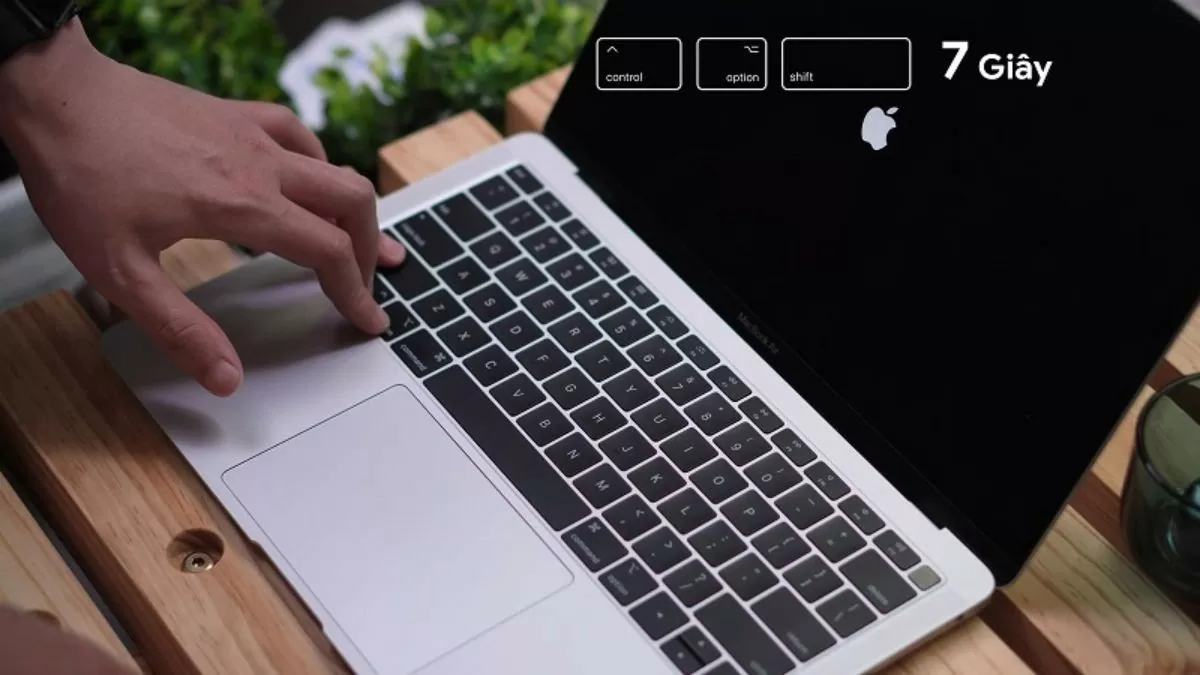 |
| ۸ روش برای رفع مشکل کار نکردن کیبورد مکبوک |
فوراً کلید Num Lock را بررسی کنید.
همانطور که در برخی از کیبوردهای امروزی، به خصوص آنهایی که بخش اعداد جداگانهای دارند، میبینید، کلید Num Lock میتواند عملکرد کلیدهای اعداد را تغییر دهد. وقتی Num Lock خاموش باشد، کلیدهای اعداد طبق معمول عمل نمیکنند و این سردرگمی را ایجاد میکند که کیبورد مکبوک نمیتواند اعداد را تایپ کند.
مرحله ۱: کلید Num Lock روی صفحه کلید را بررسی کنید (در صورت وجود).
مرحله ۲ : مطمئن شوید که این کلید غیرفعال نیست.
بررسی کلید ماوس در مکبوک
کلید ماوس به عنوان قابلیتی درک میشود که به ما امکان میدهد از صفحه کلید عددی برای کنترل نشانگر ماوس استفاده کنیم. وقتی این قابلیت فعال باشد، کلیدهای عددی روی صفحه کلید به درستی کار نمیکنند و باعث مشکلاتی مانند عدم امکان تایپ اعداد در مکبوک میشوند.
مرحله ۱: از منوی اپل، System Preferences را باز کنید، سپس Accessibility را انتخاب کنید.
مرحله ۲: در لیست سمت چپ، گزینه Mouse & Trackpad را پیدا کرده و انتخاب کنید.
مرحله ۳: مطمئن شوید که گزینه Mouse Key خاموش است.
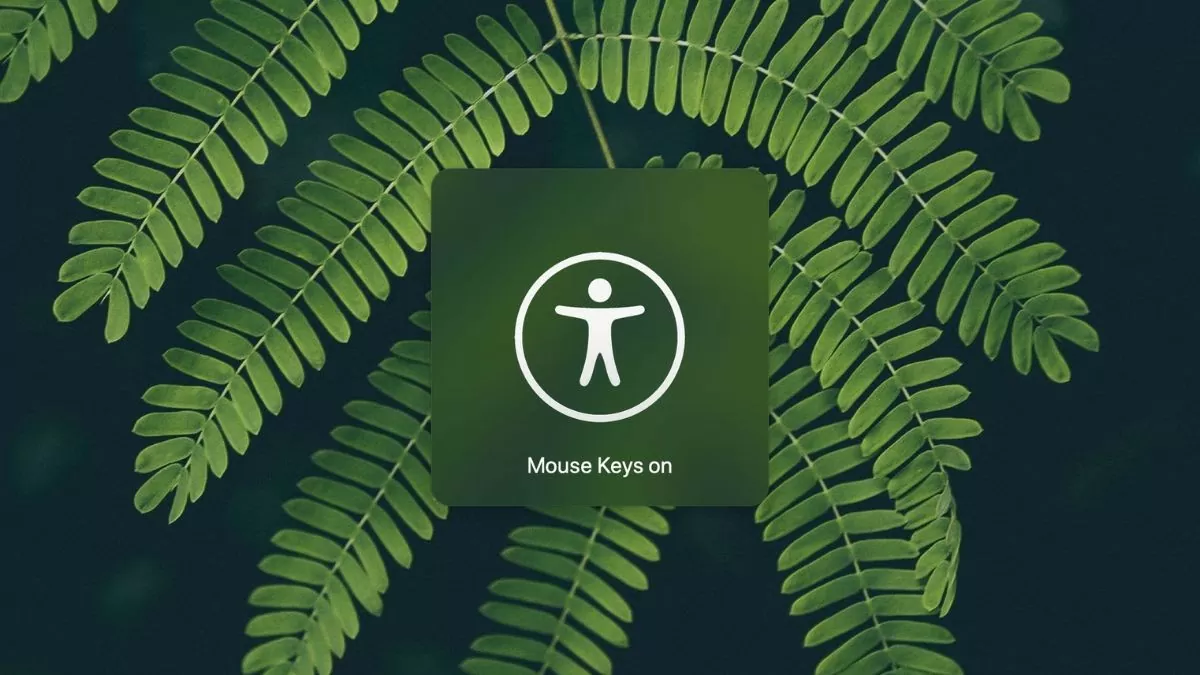 |
| ۸ روش برای رفع مشکل کار نکردن کیبورد مکبوک |
صفحه کلید خود را مرتباً تمیز کنید.
کثیفی، خرده آشغال یا مایعی که زیر کلیدها گیر کرده باشد میتواند مانع از عملکرد صحیح آنها شود. تمیز کردن منظم کیبورد، این عناصر را از بین میبرد و خطر تایپ نادرست کیبورد مکبوک شما را کاهش میدهد.
مرحله ۱: از هوای فشرده برای بیرون راندن گرد و غبار و خرده ریزها از صفحه کلید استفاده کنید. کامپیوتر را در یک زاویه کج کنید و هوای فشرده را از جهات مختلف بدمید.
مرحله ۲ : سطح کیبورد را با یک پارچه نرم پاک کنید، از استفاده از آب یا مایعات خودداری کنید.
استفاده از یک کیبورد جداگانه برای مکبوک
یک کیبورد خارجی به مکبوک خود وصل کنید تا ببینید آیا مشکل از سختافزار کیبورد داخلی است یا خیر. اگر کیبورد خارجی به خوبی کار کرد، احتمالاً مشکل از کیبورد داخلی است.
مرحله ۱: صفحه کلید جداشدنی را از طریق USB یا بلوتوث به مکبوک وصل کنید.
مرحله 2 : بررسی کنید که آیا صفحه کلید خارجی به درستی کار میکند یا خیر.
 |
| ۸ روش برای رفع مشکل کار نکردن کیبورد مکبوک |
تنظیم مجدد صفحه کلید مک بوک من
گاهی اوقات، تنظیمات صفحه کلید میتواند تغییر کند یا خراب شود و باعث شود صفحه کلید مکبوک به درستی تایپ نکند. تنظیم مجدد تنظیمات صفحه کلید میتواند به رفع این مشکل کمک کند.
مرحله ۱: از منوی اپل، System Preferences را باز کنید، سپس Keyboard را انتخاب کنید.
مرحله ۲: تنظیمات را بررسی و به حالت پیشفرض برگردانید.
برای بهروزرسانی آخرین سیستم عامل مکبوک اقدام کنید
آخرین بهروزرسانیهای iOS اغلب با رفع اشکالات و بهبود عملکرد همراه هستند. بهروزرسانی نکردن سیستم عامل میتواند منجر به مشکلات نرمافزاری، از جمله تایپ نکردن کیبورد مکبوک، شود.
مرحله ۱: از منوی اپل، System Preferences را باز کنید و Software Update را انتخاب کنید.
مرحله ۲: در صورت وجود، آخرین بهروزرسانیهای سیستم عامل را بررسی و نصب کنید.
برای تعویض کیبورد به فروشگاه بیاورید
اگر هیچ یک از موارد بالا مشکل را حل نکرد، ممکن است صفحه کلید شما مشکل سخت افزاری داشته باشد. تعویض صفحه کلید آخرین راه حل اما ضروری است.
امیدوارم این مقاله به شما در پاسخ به دلیل اینکه چرا صفحه کلید مکبوک شما نمیتواند اعداد یا حروف را تایپ کند، کمک کرده باشد. هر خطا یک روش درمانی جداگانه دارد که به شما کمک میکند در زمان، تلاش و هزینهها برای بازیابی عملکرد عادی دستگاه صرفهجویی کنید.
منبع: https://baoquocte.vn/mach-ban-8-cach-sua-loi-ban-phim-macbook-khong-go-duoc-279454.html



![[عکس] پانوراما از کنگره تقلید میهنی روزنامه نهان دان برای دوره 2025-2030](https://vphoto.vietnam.vn/thumb/1200x675/vietnam/resource/IMAGE/2025/11/04/1762252775462_ndo_br_dhthiduayeuncbaond-6125-jpg.webp)
![[عکس] جادهای که دونگ نای را به شهر هوشی مین متصل میکند، پس از ۵ سال ساخت، هنوز تکمیل نشده است.](https://vphoto.vietnam.vn/thumb/1200x675/vietnam/resource/IMAGE/2025/11/04/1762241675985_ndo_br_dji-20251104104418-0635-d-resize-1295-jpg.webp)


![[عکس] افتتاحیه چهاردهمین کنفرانس سیزدهمین کمیته مرکزی حزب](https://vphoto.vietnam.vn/thumb/1200x675/vietnam/resource/IMAGE/2025/11/05/1762310995216_a5-bnd-5742-5255-jpg.webp)








































































































نظر (0)